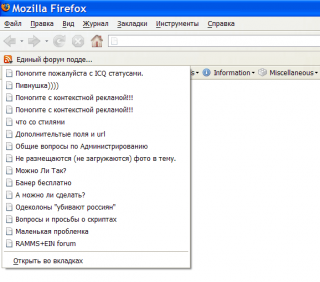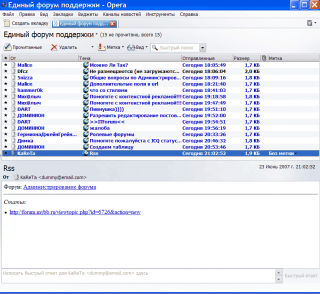Технический FAQ по форуму.
1. Форматирование текста в сообщении.
Итак, Вы решили написать пост, да не просто пост, а еще и с претензией на авторское оформление. И в этом вам помогут BB-коды и специальные кнопочки над окошком ввода сообщения.
Разберёмся, как это работает.
Вы вводите текст. Например, "Привет, меня зовут Никодим, я учусь в UJ на филологии".
Но такой вид - это банально. Вы хотели бы подчеркнуть уникальность вашего имени, престижность университета и интересность специальности.
И сделать из этого, например, нечто такое - "Привет, меня зовут Никодим, я учусь в UJ на филологии".
Можно вводить коды вручную 
Например, так.
[b]Ваш текст[/b]
будет выглядеть как - Ваш текст
Список наиболее употребляемых BB-кодов.
Шрифт текста [font=имя шрифта][/font]
(допустимые шрифты - Arial, Arial Black, Arial Narrow, Book Antiqua, Century Gothic, Comic Sans Ms, Courier New, Fixedsys, Franklin Gothic Medium, Garamond, Georgia, Impact, Lucida Console, Microsoft Sans Serif, Palatino Linotype, System, Tahoma, Times New Roman, Trebuchet Ms, Verdana)
[size=цифра]Размер текста[/size]
цифры - целые положительные числа от 1 до N. Теоретически - неограничено, но использование размеров менее 8 и более 50 нежелательно и будет караться администрацией, если это будет мешать нормальному чтению форума остальными пользователями.
Пример
размер = 1
размер = 5
размер = 10
размер = 50
размер = 100
[b]ваш текст[/b] = жирный текст [i]ваш текст[/i] = наклонный текст [u]ваш текст[/u] = подчёркнутый текст [s]ваш текст[/s] = зачёркнутый текст
Выглядит это всё так - жирно, наклонно, подчёркнуто и зачёркнуто.
[align=left]ваш текст[/align] - текст слева - по умолчанию [align=center]ваш текст[/align] - текст по центру [align=right]ваш текст[/align] - текст справа
А это выглядит следующим образом:
СЛЕВА
ПО ЦЕНТРУ
СПРАВА
[url=http://тут.адрес.вашей.страницы]Название ссылки[/url]
Итак, вы нашли крутой сайт на который непременно должны сходить все посетители этого форума. Ссылка даётся так, как это выглядит выше, но можно просто скопировать его адрес и вставить в сообщение - скрипт форума автоматически распознает его как ссылку и оформит соответствующим образом. А выглядит это так:
Я сделал этот сайт!
или
http://www.google.com/
[email]bill.gates@microsoft.com[/email] - твой электронный почтовый адрес
Хотите поделиться своим e-mail - нет ничего проще...  В сообщении это отобразится так - -. При нажатии на такую ссылку автоматически запустится почтовый клиент, если он у вас установлен и настроен.
В сообщении это отобразится так - -. При нажатии на такую ссылку автоматически запустится почтовый клиент, если он у вас установлен и настроен.
[img]http://images.com/picture.jpg[/img] - картинка с другого сервера
Да-да. И хотя в разделах с фотографиями лучше всего приклеплять фоты к посту, но иногда ведь хочется использовать нестандартный смайлик... Специально для таких и подобных ситуаций - такой код. А выглядит это так, например.


[hide=минимум сообщений для просмотра текста]сообщение-тайна[/hide] - скрытый текст
Итак, у вас есть сообщение только для проверенных людей? Используйте этот код. Не забывайте, что минимум сообщений для просмотра текста - целое положительное число. А так это выглядит.
[cоde]неформатированное сообщение[/cоde]
Иногда мы хотим, например, как в этом FAQ, показать какой-то BB-code, и тогда нам приходится использовать такие тэги. А выглядит результат, так как в образце 
[color=название цвета]ваш цветной текст[/color]
Допустимые названия цветов - black, silver, gray, white, maroon, red, purple, fuchsia, green, lime, olive, yellow, navy, blue, teal, aqua
2. Использование кнопок.
Общий принцип использования кнопок такой - выделяем нужный фрагмент текста, нажимаем кнопку, если есть дополнительное меню, выбираем пункт в этом меню либо при открытии диалогового окна следуем его указаниям...
Назначение кнопок
 - шрифт
- шрифт
 - размер шрифта
- размер шрифта
 - жирный шрифт
- жирный шрифт
 - наклонный шрифт
- наклонный шрифт
 - подчёркнутый шрифт
- подчёркнутый шрифт
 - зачёркнутый шрифт
- зачёркнутый шрифт
 - форматирование текста по левому краю
- форматирование текста по левому краю
 - форматирование текста по центру
- форматирование текста по центру
 - форматирование текста по правому краю
- форматирование текста по правому краю
 - вставка ссылки. в диалоговом окне сначала надо ввести URL ссылки, затем её название. URL следует вводить полностью - типа http://url.com/
- вставка ссылки. в диалоговом окне сначала надо ввести URL ссылки, затем её название. URL следует вводить полностью - типа http://url.com/
 - вставка e-mail адреса. в открывшемся диалоговом окне вводим e-mail.
- вставка e-mail адреса. в открывшемся диалоговом окне вводим e-mail.
 - вставка изображения с другого сервера в сети - в диалоговом окне вводим полный URL изображения - типа http://images.com/image.jpg
- вставка изображения с другого сервера в сети - в диалоговом окне вводим полный URL изображения - типа http://images.com/image.jpg
 - скрытый текст, в диалоговом окне вводим минимум сообщений
- скрытый текст, в диалоговом окне вводим минимум сообщений
 - пометить текст как цитату
- пометить текст как цитату
 - пометить текст как код
- пометить текст как код
 - выбор цвета текста
- выбор цвета текста
 - выбор смайликов
- выбор смайликов
 - экранная русская клавиатура
- экранная русская клавиатура
 - прикрепить изображения к посту (максимум 5 изображений), в диалоговом окне нажимаем Обзор и выбираем картинку с HDD
- прикрепить изображения к посту (максимум 5 изображений), в диалоговом окне нажимаем Обзор и выбираем картинку с HDD
 - загрузка файлов на файлообменный сервис sharing.ru
- загрузка файлов на файлообменный сервис sharing.ru
3. Дополнительные сервисы, которые облегчат Вашу и нашу жизнь.
1. Cервисы для хранения изображений.
При помощи них вы сможете добавить в пост сколько угодно картинок и фотографий.
http://foto.radikal.ru/
http://savepic.ru/
http://mediapix.ru/
http://123foto.ru/
2. Поисковые системы.
Ищите подтверждения слухов в них, дабы ваши слова не оказались ложью или домыслами...
http://www.google.com/
http://www.yandex.ru/
http://www.rambler.ru/
http://www.wp.pl/
http://www.all.by/
http://www.poisk.kz/
http://www.meta.ua/
http://www.bigmir.net/
3. Юзербары.
На этих сервисах можно найти красивую картинку для подписи.
http://userbars.ru/
http://userbars.kiev.ua/
http://userbars.org.ua/
http://community.livejournal.com/ru_userbars/
4. Проблемы с кириллицей.
Транслит.
Да, на нашем форуме РАЗРЕШЁН транслит. Но, сказать честно, посты, написанные транслитом, читать не очень приятно и не всегда понятно, ведь у нас всех разные правила транслита - кто-то пишет русское ш как sh, кто-то как sz. Для того, чтобы быть понятыми всеми без исключения пользователями, владеющими русским языком в большей или меньшей степени рекомендую вам следующий сайт - http://www.translit.ru/. Вам не надо использовать не очень удобную экранную клавиатуру, вам достаточно усвоить просто несколько простых правил транслитерации на сайте, а если вы уже слишком привыкли к своим, можно зарегистрироваться и настроить его под себя. Также на нём есть сервис русской раскладки - то есть, если вы знаете её наизусть, но на компьютере, например в интернет-кафе нет возможности установить русскую раскладку, вы всё равно можете печатать, используя соответстсвующую опцию на сайте.
Подробнее о сервисе здесь - http://www.translit.ru/help/index.php
Напоминаю - у нас на форуме разрешён транслит, но использование кириллицы - это признак хорошего тона.
Кодировка.
В народе их именуют "кракозябрами" или "иероглифами" - такая проблема случается очень часто, когда вы используете не русскую операционную систему. На сайте http://www.charset.ru/ вы сможете привести ваши иероглифы в человеческий вид - в текст, написанный кириллицей. Сайт поддерживает практически все кириллические кодировки, благодаря чему после многочисленных или немногочисленных попыток вы сможете расшифровать "иероглифы" и выбрать правильную кодировку для сайта. Пригодится это при цитировании каких-либо источников из интернета.
Транслит для Винды - русская + украинская (!!!) клава для тех, кто не умеет писать кириллицей, но умеет латиницей - >>> тута
Иначе говоря, это траслитерация для НЕрусских компов, которая встраивается в Винду вместо оригинальных раскладок клавиатуры и позволяет писать по русски латинскими буквами. Инсталлировать просто, а удобство пользования сказочное.
Один минус - кириллицей писать не научитесь 
Часто задаваемые вопросы пользователей и самые распространенные ошибки. Решения проблем:
1 Как добавлять графические файлы в постах??
Руководство пользователя 
Метод первый
Если файл находится у вас на компьютере и его размер превышает 1МБ - нужно его уменьшить например до размера 1024х768.
Я рекомендую програмку ACDSee - почти что одним нажатием (ну ладно, пощитал, тремя) можно уменьшить до требуемого размера любое количество фоток.
После этого нажимаете [реклама вместо картинки] - (кто не нашел - крайняя правая кнопка), находите картинку на компе и нажимаете ок.
Потом "отправить" и фффсе должно быть на месте.
Метод второй
Воспользоватся сайтом http://www.imageshack.us/.
Можно заливать любые картинки.
После того как зальем картинку туда - копируем "link to image", нажимаем
[реклама вместо картинки]
И ффсе должно работать 
2 Как создать и вставить юзербар в подпись?
читаем темы вот эту и эту
3 Как добавлять цитаты в постах?
1. Обозначаем мышкой (придерживая левую клавишу) текст из поста который хотим цитировать
[реклама вместо картинки]
2. Нажимаем "Цитировать" в правом нижнем углу
[реклама вместо картинки]
3. Текст должен появится внизу, в окошке редакции вашего поста
[реклама вместо картинки]
4. Высказуете вашу точку зрения на вопрос затронутый в цитате и нажимаете "Отправить"

4 Не могу понять как создать опрос???
Как создать опрос?
Когда начинаешь новую тему справа написано "Начать новую тему", чуть дальше "Начать опрос"
1. Начинаешь опрос >>> высвечиваеться следующее: "Создать опрос"
2. Выбираешь "Простой опрос"
3. Потом щелкаешь "Продолжить"
4. Затем высвечиваеться окошко "Вопрос" (соответственно задаешь вопрос). Справа будет написано "Добавить вариант ответа"
5. Добавляешь сколько хочешь вариантов ответов.
6. Потом вписываешь в эти поля ответы.
7. Не забываешь написать заголовок и естественно сообщение. Если нет мыслей по поводу сообщений, просто поставь точку.
Фффсе, опрос готов.
Да, и не забудь указать в заголовке темы что это опрос [в квадратных скобках].
5 Что такое RSS? Хочу подписаться на RSS как это сделать?
Добавлены RSS и Atom каналы:
- Список обновленных тем на всем форуме
- Список обновленных тем в конкретном разделе
- Список новых сообщений в выбранной теме
Обычно с помощью RSS 2.0 даётся краткое описание новой информации, появившейся на сайте, и ссылка на её полную версию. Интернет-ресурс в формате RSS называется RSS-каналом, RSS-лентой или RSS-фидом.
Что же все таки такое RSS?
Возможность автоматически получать список обновленных тем с форума не заходя на него=)
Для этого Вам нужна любая прога для чтения RSS лент.
Или к примеру в браузере Mozilla Firefox такая возможность уже встроена
Многие современные браузеры и почтовые клиенты умеют работать с RSS-лентами, среди них Safari, Maxthon, Mozilla Firefox, Mozilla Thunderbird, Opera, Microsoft Internet Explorer (начиная с 7-й версии). Кроме того, существуют специализированные приложения (RSS-агрегаторы), собирающие и обрабатывающие информацию RSS-каналов. Также очень популярны веб-агрегаторы, представляющие собой сайты по сбору и отображению RSS-каналов, такие как Яндекс.Лента, Google Reader и Bloglines.